- המר AVI ל-MOV ופורמטים אחרים מעל 800.
- האצה מובנית של 120× להמרה מהירה.
- ארגז כלים עשיר שעוזר לך להסיר סימני מים, ליצור גיפים ועוד.
- אפשרויות מרובות לעריכת וידאו ואודיו לחתוך, פיצול, מיזוג והוספת אפקטים וכו'.
כיצד להמיר במהירות AVI ל- MOV מקוון / לא מקוון
AVI (Audio Video Interleave) הוא פורמט מיכל מולטימדיה שפותח על ידי Microsoft עבור תוכניות Windows כמו Windows Media Player או Windows Movie Maker. בעוד MOV פותח על ידי אפל עבור macOS שלה ואפליקציית QuickTime. אז זה יכול להיות מוגבל לנגן קבצי וידאו AVI במחשב Mac. ואתה לא יכול לשחק AVI ב-QuickTime וגם לא לערוך אותו ב-iMovie או Final Cut Pro. בכל פעם שאתה צריך להמיר AVI ל-MOV למטרות שונות, אתה צריך ממיר וידאו טוב שיכול לעזור לך לסיים את העבודה במהירות ובאיכות גבוהה. כאן נציג 5 ממירי וידאו קלים לשימוש שתוכל להמיר AVI ל- MOV מקוון או לא מקוון.

תוכן הדף
חלק 1. כיצד להמיר AVI ל-MOV במהירות במצב לא מקוון
אם אתם מחפשים ממיר AVI ל-MOV עוצמתי במצב לא מקוון, ממיר וידאו Vidmore יכולה להיות הבחירה האולטימטיבית שלך. זהו ממיר וידאו רב-פורמטים מקיף ומקצועי התומך ב-200+ פורמטי וידאו ואודיו ולמעלה מ-100 הגדרות קבועות מראש עבור כל המכשירים הפופולריים כולל האייפון 16 העדכני ביותר, אייפד, סוני פלייסטיישן, טלוויזיה ועוד. חוץ מזה, יש לך גם שליטה מלאה באיכות הווידאו. אתה יכול לבחור לשמור על האיכות המקורית של סרטון ה-AVI שלך, כולל אלה ב-1080p HD ו-4K Ultra HD. אתה יכול גם להשתמש בעורך הווידאו המובנה כדי לחתוך, לסובב, לחתוך וידאו, לערוך אפקטים של וידאו, לשפר את איכות הווידאו וכו'. מה שכן, זה יכול להמיר סרטוני AVI שונים ל-MOV באצווה במהירות גבוהה.
למד כיצד להמיר AVI ל- MOV במצב לא מקוון בעזרת ממיר וידאו Vidmore.
שלב 1. הורד בחינם, התקן והפעל את ממיר AVI ל-MOV זה במחשב Windows או ב-Mac.
שלב 2. לחץ על הוסף קובץ בפינה השמאלית העליונה כדי להוסיף קובץ AVI אחד או יותר לתוכנה.

שלב 3. לחץ על התפריט הנפתח בעמודה פרופיל ובחר את פורמט הפלט כ- MOV. לחלופין, תוכל לחפש MOV בתיבת החיפוש ישירות.

שלב 4. בחר נתיב לשמירת קובץ ה- MOV שהומר.
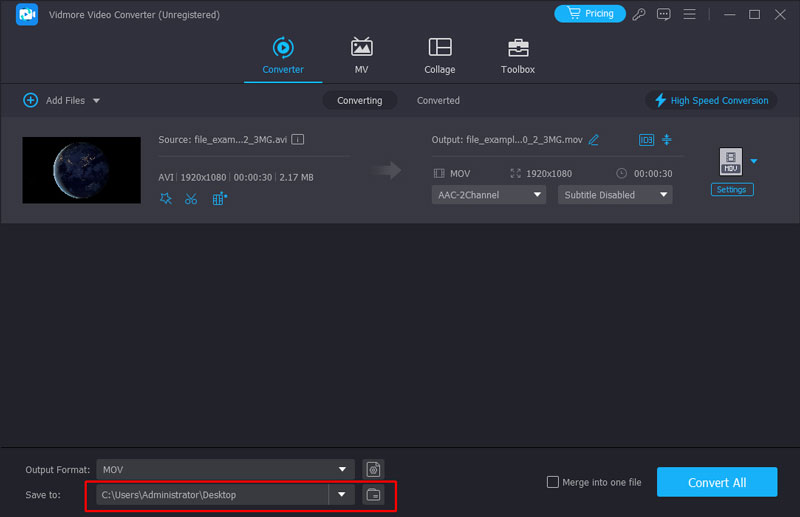
שלב 5. לבסוף לחץ על כפתור המר כדי להתחיל להמיר AVI ל- MOV. אתה יכול לראות את תהליך ההמרה בממשק הראשי ישירות.
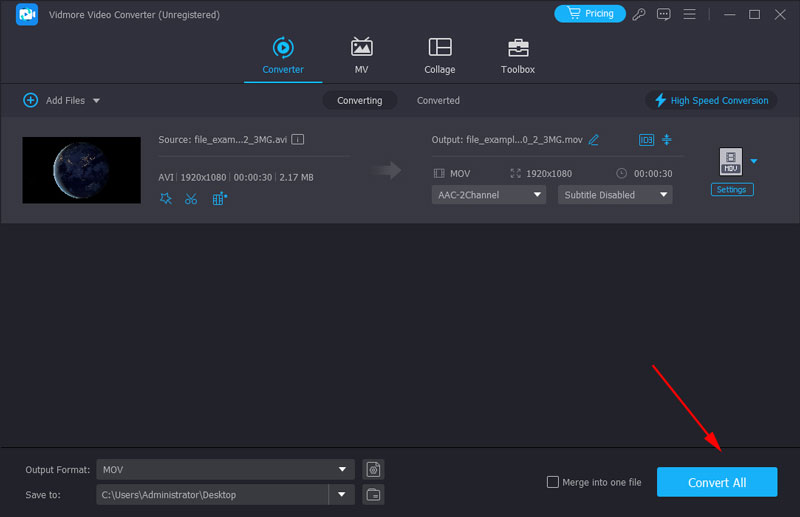
המתן זמן מה ותקבל את קבצי ה- MOV שהומרו באיכות גבוהה.
חלק 2. כיצד לשנות את AVI ל-MOV בחינם באינטרנט
1. המר AVI ל-MOV עם Vidmore Free Video Converter Online
ממיר וידאו מקוון בחינם מאפשר לך להמיר בקלות את כל פורמטי הווידאו והשמע ללא אובדן איכות ב-3 שלבים בחינם. זה עובד טוב גם ב-Windows וגם ב-macOS. פורמטי הווידאו והשמע הנתמכים כוללים MP4, AVI, MKV, WMV, MOV, FLV, MP3, FLAC, M4A ועוד. יש לחצן הגדרות ליד קובץ הווידאו שלך, המאפשר לך להתאים את הגדרות הפרופיל לפני ההמרה. אתה יכול להגדיר מראש את הרזולוציה, המקודד, קצב הסיביות וכו' כדי ליצור סרטון טוב יותר.
יתרונות
- לגמרי בחינם ונוח לשימוש.
- אין הגבלה על גודל הקובץ שתוכלו להעלות.
- תמיכה כמעט בכל פורמטי הווידאו והשמע הפופולריים.
- המרת אצווה נתמכת.
בדוק את השלבים הבאים כדי להמיר AVI ל- MOV באופן מקוון בחינם.
שלב 1. פתח את דפדפן האינטרנט שלך ונווט אל https://www.vidmore.com/free-online-video-converter/.
שלב 2. נְקִישָׁה הוסף קבצים להמרה ותתבקש להוריד משגר קטן. הורד והתקן אותו במחשב שלך.

שלב 3. כעת חזור לדף האינטרנט ולחץ על הוסף קבצים להמרה שוב כדי להעלות את קובץ הווידי AVI מהמחשב שלך. באפשרותך להוסיף קובץ AVI אחד או יותר בו זמנית. ואז בחר בתבנית הפלט כ- MOV.

שלב 4. לבסוף, לחץ על "המר" כדי לבחור את התיקיה שבה ברצונך לשמור את קובץ ה-MOV שהומר ולהתחיל בתהליך ההמרה.
2. העבר AVI ל-MOV באמצעות ממיר מקוון
ממיר מקוון תומך בכל מיני המרה בין וידאו, אודיו, תמונות ומסמכים. עם ממיר AVI ל-MOV שלו, אתה יכול בקלות להמיר וידאו AIV ל-MOV עבור מכשיר Apple שלך. זה גם מספק פלט באיכות גבוהה, אבל מהירות ההמרה קשורה הרבה לאינטרנט. עליך לבטל את ההמרה ולחזור אם היא איטית מדי.

יתרונות
- ממיר מקוון זה בחינם מאפשר לכם להעלות קובץ או להזין כתובת אתר מקור לחלופין.
- אתה רשאי גם לצלם סרטון על ידי הגדרת זמן התחלת הסרטון ושעת סיום.
- לאחר המרת ה- AVI ל- MOV, ממיר מקוון חינמי זה מאפשר לך לשתף את קובץ ה- MOV לפלטפורמות פייסבוק, טוויטר ועוד מדיה חברתית. אתה יכול גם לשלוח את קובץ ה- MOV שהומר לטלפון שלך.
חסרונות
- באפשרותך להעלות קובץ וידאו AVI עד 200MB.
- אתה יכול להמיר קובץ AVI אחד רק פעם אחת.
3. הפוך את AVI ל-MOV באמצעות Convert.Files
Converfiles.com הוא תהליך המרת קבצים מבוסס אינטרנט המאפשר גם להמיר AVI ל- MOV בחינם. אתה רק צריך להעלות את קובץ ה- AVI ולבחור MOV כפורמט קובץ היעד, ואז לחץ על כפתור המר.

יתרונות
- אתה יכול להעלות קובץ AVI או להוריד קובץ AVI מכתובת אתר, ואז להמיר אותו ל- MOV.
- ממשק דף האינטרנט פשוט ונוח לשימוש.
- לאחר סיום ההמרה, ממיר AVI זה ל- MOV מקוון בחינם יכול לשלוח קישור להורדה לדוא"ל שלך.
חסרונות
- המרת אצווה אינה אפשרית.
4. הפוך את AVI ל-MOV עם Online-Converter.com
Online-Converter.com ועוזר להמיר AVI ל-MOV באיכות גבוהה. יש לו 4 מקורות קבצים: דיסק מחשב, URL, Dropbox ו-Google Drive. אתה יכול לשנות ישירות את הפרמטרים של הסרטון, כולל רצועת אודיו, codec, קצב פריימים ועוד. חוץ מזה, אתה יכול לצלם ולחתוך את הסרטון על ידי הזנת מספרים. לכן, אתה יכול לעשות סרטוני MOV עבור פלטפורמות ומסכים שונים עם כלי אחד.

יתרונות
- ישנם מספר מקורות שבהם אתה יכול להעלות את קובץ ה- AVI שלך, אתה יכול לגרור קובץ, לבחור קובץ מהמחשב, להזין URL, להעלות קובץ AVI מ- Dropbox או מ- Google Drive.
- ניתן לשנות הגדרות וידאו ושמע שונות לפני המרת AVI ל- MOV.
חסרונות
- אתה יכול להעלות קובץ AVI אחד רק פעם אחת.
- מותר לשנות את שם קובץ ה- MOV המוצא, אך עליך להירשם ולהיכנס כדי להפעיל פונקציה זו.
חלק 3. שאלות נפוצות על AVI ל-MOV
כיצד להמיר AVI ל-MOV עם נגן מדיה VLC?
VLC Media Player יכול לנגן את פורמטי הווידאו והשמע הפופולריים ביותר; זה יכול לעבוד גם כממיר AVI ל-MOV. הנה כמה צעדים פשוטים: 1. לחץ על קובץ > המר/שמור בתפריט העליון. 2. הוסף את סרטון ה-AVI שלך לרשימה עם כפתור הוסף. 3. בחר MOV ברשימת הפרופילים ולחץ על התחל.
כיצד אוכל להמיר AVI ל-MOV באייפון?
אין אפליקציית המרת AVI ל-MOV כברירת מחדל באייפון, אז אתה צריך להשתמש באפליקציות אחרות. VLC היא תוכנה חוצת פלטפורמות. אתה יכול להוריד אותו מ-App Store ולהמיר AVI ל-MOV עם שלבים דומים כמו במחשב.
האם FFmpeg יכול להמיר AVI ל-MOV?
כן זה יכול. FFmpeg יכול להמיר וידאו ואודיו כמעט לכל הפורמטים. כל מה שאתה צריך לעשות הוא להזין את הפקודה המתאימה. כדי להמיר AVI ל-MOV, עליך להשתמש בפקודה: ffmpeg -i AVI file.avi MOV file.mov. ראשית, פתח את המסוף על ידי הזנת CMD לנתיב. לאחר מכן, העתק את שורת הפקודה לסוף נתיב הקובץ בטרמינל. לבסוף, הקש Enter כדי להתחיל.
סיכום
המלצנו על 4 קלים לשימוש בחינם באינטרנט AVI ל- MOV ממירים ותוכנית אחת להמרת וידאו שולחני בפוסט זה. אם אתה רק צריך להמיר קובץ AVI אחד או שניים ל-MOV מעת לעת, זה מספיק כדי להשתמש בממיר וידאו מקוון בחינם. אבל אם אתה צריך להמיר פורמטים של וידאו באצווה ולערוך אפקטים של וידאו לעתים קרובות, מוטב שתשתמש ב-Vidmore Video Converter כדי לעשות את העבודה במצב לא מקוון.
AVI & MOV


